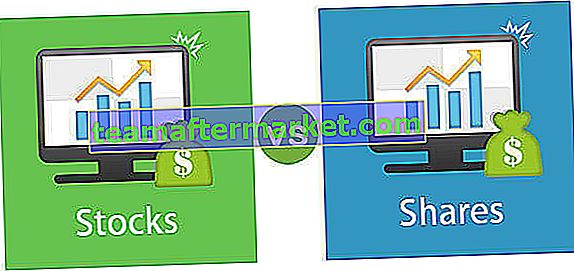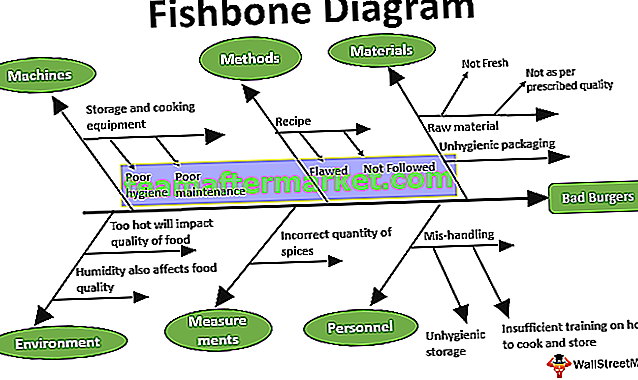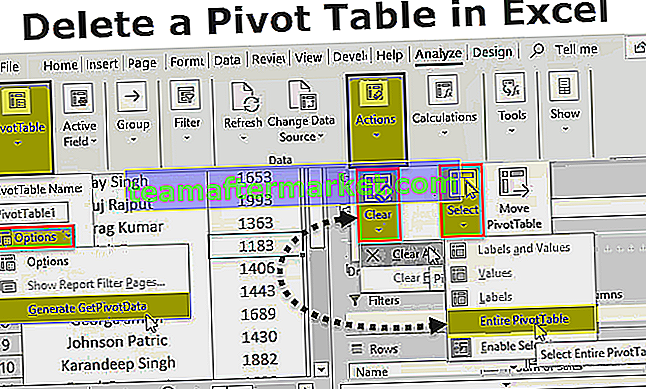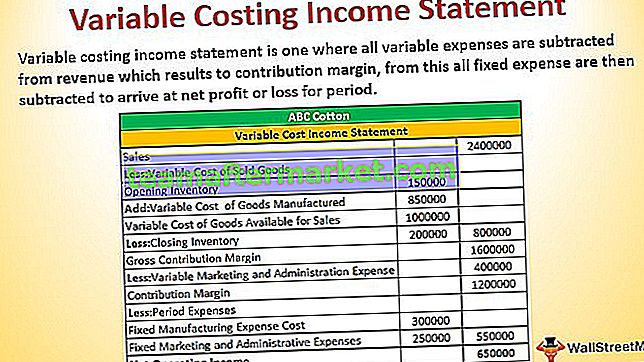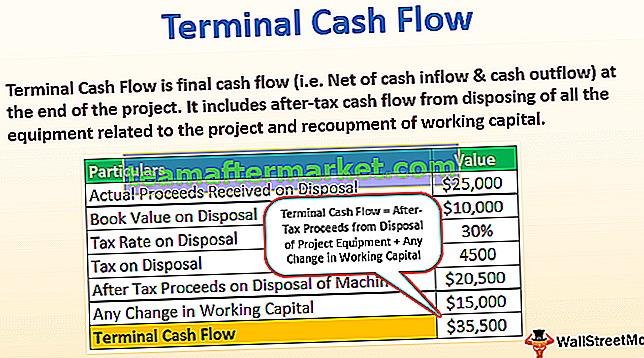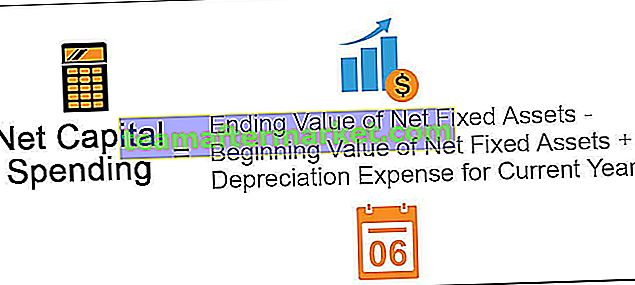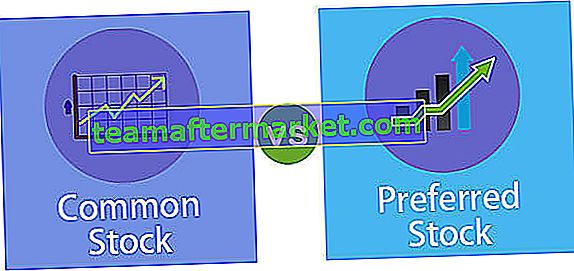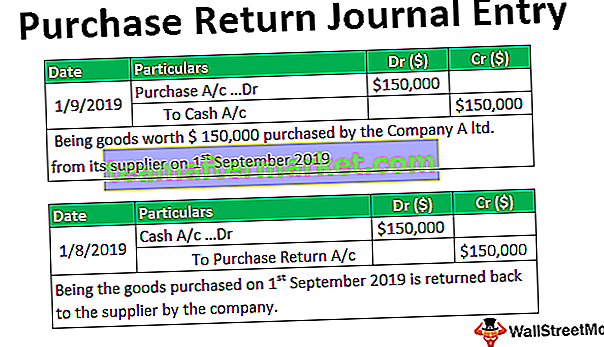Fungsi HARI dalam Excel
Fungsi DAY dalam excel adalah fungsi tarikh dalam excel yang digunakan untuk mengira nilai hari dari tarikh tertentu, fungsi ini mengambil tarikh sebagai argumen dan mengembalikan nilai angka dua digit sebagai nilai integer yang mewakili hari tarikh tertentu , kaedah untuk menggunakan fungsi ini adalah seperti berikut = Edate (Nombor Siri), julat untuk output untuk formula ini adalah dari 1-31 kerana ini julat tarikh dalam format tarikh excel.
Sintaks

- Date_value / serial_number : Tarikh excel yang sah dengan format nombor siri untuk mengembalikan hari dalam sebulan.
- Nilai Pulangan: Nilai kembali akan menjadi nilai berangka antara 1 dan 31 yang mewakili komponen hari dalam satu tarikh.
Nota Penggunaan
- Tarikh yang dimasukkan dalam formula DAY mestilah tarikh Excel yang sah dalam format nombor siri. Sebagai contoh, tarikh yang akan dimasukkan adalah 1 Jan 2000. Ini sama dengan nombor siri 32526 di Microsoft Excel.
- Anda juga harus perhatikan bahawa Microsoft Excel hanya dapat menangani tarikh selepas 1/1/1900.
- Formula DAY in excel sangat membantu dalam pemodelan kewangan dalam banyak model perniagaan.
Bagaimana Membuka Fungsi DAY di Excel?
- Anda hanya boleh memasukkan formula HARI yang diinginkan dalam excel di sel yang diperlukan untuk mencapai nilai kembali pada argumen.
- Anda boleh membuka formula HARI secara manual di kotak dialog Excel di hamparan dan memasukkan nilai logik untuk mencapai nilai kembali.
- Pertimbangkan tangkapan skrin di bawah untuk melihat formula HARI di excel di bawah menu Fungsi Tarikh & Masa.

- Klik pada fungsi DAY excel dan kotak dialog akan terbuka, di mana anda boleh memasukkan argumen untuk mencapai nilai pengembalian, iaitu hari tarikh tertentu yang ditentukan dalam kes ini.

Mari lihat di bawah beberapa contoh fungsi DAY. Contoh-contoh ini akan membantu anda dalam meneroka penggunaan fungsi DAY di Excel.
Anda boleh memuat turun Templat Excel Fungsi DAY ini di sini - Templat Excel Fungsi DAY
Berdasarkan hamparan Excel di atas, mari kita pertimbangkan tiga contoh dan melihat kembali Formula DAY berdasarkan sintaks fungsi.

Pertimbangkan tangkapan skrin contoh di atas untuk pemahaman yang jelas.
Contoh # 1

Contoh # 2

Contoh # 3

Contoh # 4

Contoh # 5

Permohonan
Fungsi Microsoft DAY dapat digunakan untuk berbagai tujuan dan aplikasi dalam spreadsheet. Beberapa aplikasi Fungsi DAY yang biasa dalam hamparan diberikan di bawah -
- Mendapatkan siri tarikh mengikut tahun
- Menambah tahun hingga kini
- Mendapatkan siri tarikh mengikut bulan
- Mendapatkan hari dari tarikh
- Menambah hari ke tarikh tertentu
- Mendapatkan hari pertama dalam sebulan
Masalah Biasa
Kadang-kadang, anda boleh menghadapi masalah bahawa hasil Fungsi DAY bukanlah nilai integer antara 1 dan 31, tetapi kelihatan seperti tarikh. Masalah ini boleh timbul apabila sel atau lajur diformat sebagai 'tarikh' dan bukannya 'umum'. Anda harus memformat sel atau lajur sebagai 'Umum'.
Kesalahan
Sekiranya anda mendapat apa-apa jenis kesalahan dari Fungsi DAY, maka ini boleh menjadi salah satu daripada yang berikut -
- #NUM! - Kesalahan seperti ini berlaku dalam fungsi DAY ketika argumen yang diberikan adalah nilai angka, tetapi tidak dikenali sebagai tarikh yang sah.
- # NILAI! - Kesalahan seperti ini berlaku dalam fungsi DAY apabila argumen yang diberikan adalah nilai teks dan tidak boleh dianggap sebagai tarikh yang sah.